Ubuntu - это популярный дистрибутив Linux, который предлагает свободу и гибкость для пользователей. Однако, как и в любой операционной системе, существуют конфигурационные файлы, которые играют важную роль в настройке различных компонентов системы.
В этом полном руководстве для начинающих мы рассмотрим, как правильно сохранять конфигурационные файлы в Ubuntu. Вы узнаете, как создавать резервные копии этих файлов, восстанавливать их при необходимости и осуществлять правильное управление изменениями конфигурации.
Важно отметить, что неправильное сохранение конфигурационных файлов может привести к серьезным проблемам со стабильностью и безопасностью системы. Поэтому важно быть осторожными и следовать рекомендациям, предложенным в этом руководстве.
В следующих разделах мы будем рассматривать различные способы сохранения конфигурационных файлов, включая резервное копирование через командную строку, использование инструментов резервного копирования, а также механизмы управления изменениями для обеспечения целостности и надежности конфигураций.
Сохранение конфигурационных файлов в Ubuntu - полное руководство
В Ubuntu множество программ и служб имеют свои конфигурационные файлы, в которых задается их поведение и настройки. Нередко возникает необходимость сохранить эти файлы, чтобы в случае повреждения или потери данных была возможность восстановить конфигурацию.
Сохранение конфигурационных файлов можно выполнить вручную или с помощью специальных утилит и команд. Рассмотрим несколько способов сделать это.
1. Копирование файлов вручную
Простейший способ сохранить конфигурационные файлы - это просто скопировать их в другое место. Для этого можно использовать команду cp, указав путь к файлу и место, куда нужно скопировать файл.
Например, для сохранения файла /etc/nginx/nginx.conf в директорию /home/user/backup выполните следующую команду:
sudo cp /etc/nginx/nginx.conf /home/user/backupСкопированные файлы можно восстановить обратной операцией - просто скопировать обратно в исходное место.
2. Использование утилиты tar
Утилита tar позволяет создавать архивные файлы и сохранять в них несколько файлов и директорий. Это может быть полезно, если нужно сохранить несколько файлов одновременно или сохранить файлы с целой структурой директорий.
Для создания архива с конфигурационным файлом nginx.conf используйте следующую команду:
sudo tar -czvf /home/user/backup/nginx.tar.gz /etc/nginx/nginx.confДля восстановления скопируйте архив обратно в исходное место и распакуйте его:
sudo cp /home/user/backup/nginx.tar.gz /etc/nginx/nginx.tar.gz
sudo tar -xzvf /etc/nginx/nginx.tar.gzТеперь файл /etc/nginx/nginx.conf будет восстановлен.
3. Использование системы контроля версий
Для более удобного сохранения и отслеживания изменений в конфигурационных файлах можно использовать системы контроля версий, такие как Git. Они позволяют сохранять изменения в файлах, а также восстанавливать предыдущие версии файлов.
Для использования Git установите его с помощью команды:
sudo apt install gitЗатем перейдите в директорию с конфигурационным файлом и выполните команду:
git initПосле этого можно добавлять файлы в репозиторий Git и сохранять изменения с помощью команд:
git add <file>
git commit -m "Сохранение изменений"Вы также можете создать удаленный репозиторий на платформе GitHub или на другом сервисе и синхронизировать свой локальный репозиторий с ним.
Системы контроля версий предоставляют мощные инструменты для сохранения и управления конфигурационными файлами, особенно при работе в команде или при необходимости отслеживать историю изменений.
| Способ | Преимущества | Недостатки |
|---|---|---|
| Копирование файлов | Простота использования | Может потребоваться много ручной работы при восстановлении |
| Использование утилиты tar | Возможность сохранить несколько файлов одновременно, сохранение структуры директорий | Нет возможности отслеживать изменения |
| Использование системы контроля версий | Отслеживание изменений, возможность восстановления предыдущих версий | Требуется настройка и использование команд системы контроля версий |
Выберите подходящий способ сохранения конфигурационных файлов в Ubuntu в зависимости от ваших потребностей и предпочтений. Удачи!
Причины для сохранения файлов настроек
| 1. | Сохранение персональных настроек: сохранение файлов настроек позволяет сохранить персональные предпочтения, такие как расположение панели задач, настройки монитора и рабочего стола, внешний вид и темы оформления. |
| 2. | Сохранение настроек программ: при переустановке ОС или обновлении ее версии, файлы настроек программ могут быть утеряны. Сохранение этих файлов позволяет восстановить предпочтения и настройки программ, таких как веб-браузер, почтовый клиент и редактор текста. |
| 3. | Легкость переноса настроек: сохранение файлов настроек позволяет легко перенести настройки на другую машину или на новую установку Ubuntu. Это экономит время и силы, которые могут понадобиться настройке системы заново. |
| 4. | Резервное копирование: сохранение файлов настроек является частью резервного копирования системы. В случае сбоя или потери данных, можно восстановить конфигурацию системы с помощью сохраненных файлов настроек. |
В целом, сохранение файлов настроек в Ubuntu играет ключевую роль в сохранении личных предпочтений, обеспечении удобства использования и предотвращении потери данных.
Понимание структуры конфигурационных файлов в Ubuntu

В операционной системе Ubuntu конфигурационные файлы играют важную роль в определении поведения и настроек различных программ и служб. Понимание структуры конфигурационных файлов позволяет пользователю более гибко настраивать систему под свои потребности.
Конфигурационные файлы в Ubuntu обычно хранятся в директории /etc. В этой директории находятся файлы с настройками для различных программ, служб и системных компонентов.
Структура конфигурационных файлов может быть разной в зависимости от приложения. Некоторые файлы представляют собой простые текстовые файлы, в которых содержатся значения параметров. Другие файлы могут использовать более сложный формат, такой как XML или JSON.
Внутри конфигурационных файлов можно обнаружить различные разделы и секции. Они обычно отображаются с помощью специальных символов или ключевых слов. Каждый раздел содержит определенные параметры и их значения, которые можно изменять в соответствии с требованиями.
Важным аспектом понимания структуры конфигурационных файлов является их правильное редактирование. Некорректные изменения могут привести к неправильной работе программы или даже к сбоям системы. Поэтому перед внесением изменений в конфигурационные файлы рекомендуется создать их резервные копии и быть осторожными при внесении изменений.
В целом, понимание структуры конфигурационных файлов в Ubuntu является важным навыком для любого пользователей системы. Оно позволяет более гибко настраивать систему под свои нужды и вносить нужные изменения для оптимальной работы программ и служб.
Способы сохранения и восстановления файлов настроек
В Ubuntu существует несколько способов сохранения и восстановления файлов настроек, чтобы в случае сбоя или переустановки операционной системы не потерять важные конфигурационные данные. Рассмотрим несколько из них:
| Способ | Описание |
|---|---|
| 1. Ручное резервное копирование | Пользователь может самостоятельно скопировать нужные файлы настроек в отдельное место, например, на внешний жесткий диск или в облачное хранилище. Для этого необходимо найти конфигурационные файлы в системе и скопировать их в нужную директорию. |
| 2. Использование инструментов резервного копирования | В Ubuntu есть специальные инструменты резервного копирования, такие как Deja Dup. Они позволяют создавать резервные копии не только файлов настроек, но и других важных данных. Инструменты резервного копирования обладают удобным интерфейсом и могут автоматически сохранять файлы по заданному расписанию. |
| 3. Использование системы управления версиями | Если вы работаете с файлами настроек в Git, Mercurial или другой системе контроля версий, вы можете использовать ее возможности для сохранения и восстановления файлов настроек. Просто сделайте коммит изменений, и файлы будут сохранены в репозитории, доступном для восстановления в любой момент. |
Выберите наиболее удобный для вас способ сохранения и восстановления файлов настроек в Ubuntu, чтобы быть уверенным в безопасности ваших конфигурационных данных.
Резервное копирование конфигурационных файлов
Для резервного копирования конфигурационных файлов в Ubuntu можно использовать различные методы.
1. Копирование вручную: этот метод подразумевает ручное копирование файлов с помощью команды cp. Вы можете выбрать несколько файлов или директорий и скопировать их в другое место, например, на внешний жесткий диск или в облачное хранилище.
2. Использование архиваторов: для удобства вы можете использовать архиваторы, такие как tar или zip, для создания архивов с конфигурационными файлами. Это позволит вам сократить объем занимаемого места и упростить процесс копирования и восстановления файлов.
3. Использование специализированных программ: существуют программы, специально разработанные для резервного копирования конфигурационных файлов в операционной системе Ubuntu. Некоторые из них предоставляют графический интерфейс и дополнительные функции, такие как автоматическое расписания резервного копирования и шифрование данных.
Важно помнить, что резервное копирование конфигурационных файлов должно быть регулярным и систематическим процессом. Не забывайте проверять целостность и доступность резервных копий для восстановления конфигурации вашей системы в случае необходимости. Кроме того, рекомендуется хранить резервные копии на отдельном носителе или в удаленном хранилище для защиты от физического повреждения или катастрофы.
Использование резервного копирования конфигурационных файлов поможет вам сохранить важные настройки и параметры вашей системы и обеспечить ее стабильность и безопасность.
Лучшие практики по сохранению файлов настроек в Ubuntu

1. Регулярное создание резервных копий
Периодически создавайте резервные копии своих конфигурационных файлов в Ubuntu. Это поможет восстановить настройки в случае их потери или повреждения.
2. Использование системных инструментов
Ubuntu предлагает несколько инструментов, которые могут помочь в сохранении и восстановлении конфигурационных файлов. Например, вы можете использовать инструменты rsync или tar для архивации и сжатия файлов.
3. Сохранение в отдельной директории
Рекомендуется создать отдельную директорию для хранения файлов настроек. Это поможет вам быстро найти нужные файлы в случае их потери или изменения.
4. Включение скрытых файлов
Убедитесь, что скрытые файлы отображаются в файловом менеджере Ubuntu. Многие конфигурационные файлы начинаются с точки, что делает их скрытыми по умолчанию.
5. Использование командной строки
Командная строка Ubuntu предоставляет множество мощных инструментов для работы с файлами настроек. Вы можете использовать команды cp, mv или find для копирования, перемещения или поиска файлов,
6. Документация и форумы
Имейте в виду, что множество конфигурационных файлов в Ubuntu имеют специфическое предназначение и не рекомендуется их изменять без должного знания. В случае, если у вас возникнут вопросы, обратитесь к документации или обратитесь за помощью на форумах Ubuntu.
Следуя этим лучшим практикам, вы сможете легче сохранять и восстанавливать файлы настройки в Ubuntu и упростить процесс управления вашей системой.